解决python tkinter界面卡死的问题
如果点击按钮,运行了一个比较耗时的操作,那么界面会卡死。
import tkinter as tk
import time
def onclick(text, i):
time.sleep(3)
text.insert(tk.END, '按了第{}个按钮\n'.format(i))
root = tk.Tk()
text = tk.Text(root)
text.pack()
tk.Button(root, text='按钮1', command=lambda :onclick(text,1)).pack()
tk.Button(root, text='按钮2', command=lambda :onclick(text,2)).pack()
root.mainloop()
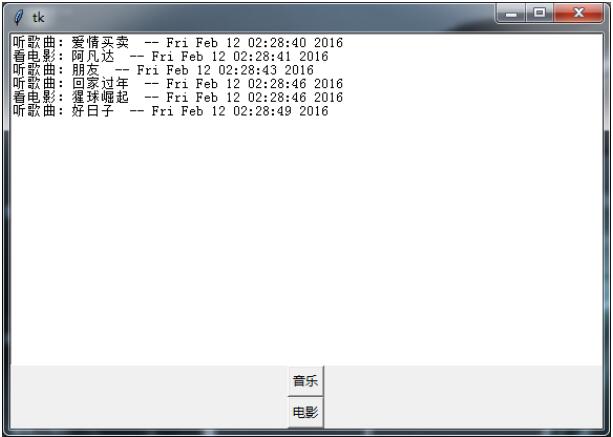
解决办法:
方式一、直接开线程
import tkinter as tk
import time
import threading
songs = ['爱情买卖','朋友','回家过年','好日子']
movies = ['阿凡达','猩球崛起']
def music(songs):
global text # 故意的,注意与movie的区别
for s in songs:
text.insert(tk.END, "听歌曲:%s \t-- %s\n" %(s, time.ctime()))
time.sleep(3)
def movie(movies, text):
for m in movies:
text.insert(tk.END, "看电影:%s \t-- %s\n" %(m, time.ctime()))
time.sleep(5)
def thread_it(func, *args):
'''将函数打包进线程'''
# 创建
t = threading.Thread(target=func, args=args)
# 守护 !!!
t.setDaemon(True)
# 启动
t.start()
# 阻塞--卡死界面!
# t.join()
root = tk.Tk()
text = tk.Text(root)
text.pack()
tk.Button(root, text='音乐', command=lambda :thread_it(music, songs)).pack()
tk.Button(root, text='电影', command=lambda :thread_it(movie, movies, text)).pack()
root.mainloop()
方式二、继承 threading.Thread 类
import tkinter as tk
import time
import threading
songs = ['爱情买卖','朋友','回家过年','好日子']
movies = ['阿凡达','猩球崛起']
def music(songs):
global text # 故意的,注意与movie的区别
for s in songs:
text.insert(tk.END, "听歌曲:%s \t-- %s\n" %(s, time.ctime()))
time.sleep(3)
def movie(movies, text):
for m in movies:
text.insert(tk.END, "看电影:%s \t-- %s\n" %(m, time.ctime()))
time.sleep(5)
class MyThread(threading.Thread):
def __init__(self, func, *args):
super().__init__()
self.func = func
self.args = args
self.setDaemon(True)
self.start() # 在这里开始
def run(self):
self.func(*self.args)
root = tk.Tk()
text = tk.Text(root)
text.pack()
tk.Button(root, text='音乐', command=lambda :MyThread(music, songs)).pack()
tk.Button(root, text='电影', command=lambda :MyThread(movie, movies, text)).pack()
root.mainloop()
三、或者,搞一个界面类:
import tkinter as tk
import time
import threading
songs = ['爱情买卖','朋友','回家过年','好日子']
films = ['阿凡达','猩球崛起']
class Application(tk.Tk):
def __init__(self):
super().__init__()
self.createUI()
# 生成界面
def createUI(self):
self.text = tk.Text(self)
self.text.pack()
tk.Button(self, text='音乐', command=lambda :self.thread_it(self.music, songs)).pack(expand=True, side=tk.RIGHT) # 注意lambda语句的作用!
tk.Button(self, text='电影', command=lambda :self.thread_it(self.movie, films)).pack(expand=True, side=tk.LEFT)
# 逻辑:听音乐
def music(self, songs):
for x in songs:
self.text.insert(tk.END, "听歌曲:%s \t-- %s\n" %(x, time.ctime()))
print("听歌曲:%s \t-- %s" %(x, time.ctime()))
time.sleep(3)
# 逻辑:看电影
def movie(self, films):
for x in films:
self.text.insert(tk.END, "看电影:%s \t-- %s\n" %(x, time.ctime()))
print("看电影:%s \t-- %s" %(x, time.ctime()))
time.sleep(5)
# 打包进线程(耗时的操作)
@staticmethod
def thread_it(func, *args):
t = threading.Thread(target=func, args=args)
t.setDaemon(True) # 守护--就算主界面关闭,线程也会留守后台运行(不对!)
t.start() # 启动
# t.join() # 阻塞--会卡死界面!
app = Application()
app.mainloop()
以上这篇解决python tkinter界面卡死的问题就是小编分享给大家的全部内容了,希望能给大家一个参考,也希望大家多多支持我们。
赞 (0)

